
ほとんどの人の目には、Word を使用するときにタブ ストップが使用されることはほとんどありません。たとえば、文書を植字する場合、文書内のテキストを素早く整列させる必要があることがよくありますが、([Tab] キーを押して) タブストップを使用して自動的に整列させるのではなく、整列させるために無限のスペースを入力することがよくあります。
そこで、今日は Word のタブ ストップの場所や、文書を簡単に植字するためのタブ ストップの位置の設定方法など、Word のタブ ストップの使い方を詳しく紹介します。そしてすぐに。
1. Word でタブ ストップを使用する方法
デフォルトでは、Word 文書で [Tab] キーを押すたびに、挿入ポイントは自動的に 2 文字右に移動し、新しい位置に配置されます。この位置はタブストップと呼ばれます。簡単に言うと、タブ文字で指定した位置をタブストップと呼びます。
ここで言及されているタブ文字とは何ですか?
プロダクション記号とは、Wordの横ルーラー上に表示される記号のことで、タブストップの位置を示すマークです。その機能は、文書に入力された各文字またはテキストの位置を標準化することです。
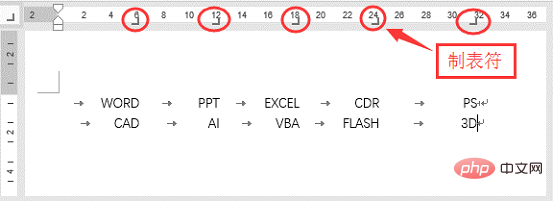
2. タブストップを設定するにはどうすればよいですか?
Word でタブ ストップを設定するには、ルーラー上で設定する方法と、[タブ ストップ] ダイアログ ボックスで設定する方法の 2 つの方法があります。
(1) ルーラーのタブストップを設定します。
[表示]-[表示]グループをクリックし、「ルーラー」にチェックを入れると、インターフェースが表示されます。水平ルーラーと垂直ルーラーが表示されます。
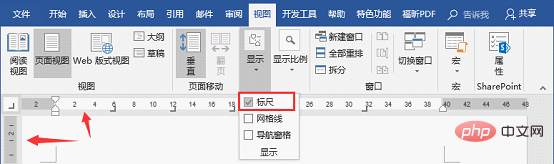
この時点で、ルーラーの左端に「右揃えタブ」マークが表示されます。このマークには、次の 5 種類のタブ文字が含まれています。テキストの配置を指定するために、タブ文字、中央揃え、右揃え、小数点揃え、縦線揃えのタブ文字が使用されます。
タブストップを設定する場合は、ルーラーの左端にあるタブマークをクリックして目的のタブ配置タイプに切り替え、ルーラー上の位置を直接クリックしてタブ文字を作成し、位置と図に示すように、タブストップを設定します。
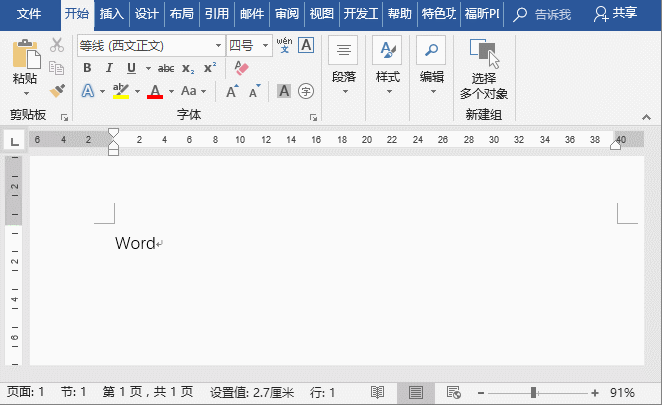
(2) 「タブストップ」ダイアログボックスで
# を設定します タブストップを正確に設定したい場合は、 「タブストップ」ダイアログボックスで設定できます。方法は次のとおりです。
[スタート]-[段落]グループの右下隅にある「段落ダイアログ起動」ボタンをクリックして「段落」ダイアログボックスを開き、「タブストップ」をクリックします。ボタンをクリックして、「タブストップ」ダイアログボックスを開きます。
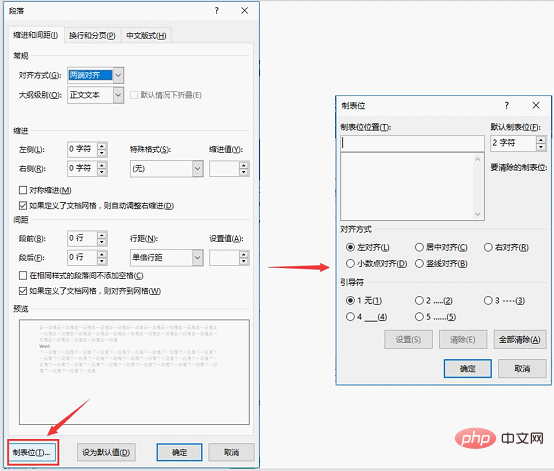
「タブ停止位置」テキストボックスに、特定の値を入力して、制作停止位置を決定できます。 「配置」列でタブストップの配置を選択し、「引出線」列でタブストップ間の空白の距離を埋める記号を選択し、「設定」をクリックして「OK」をクリックします。ボタンを押すとタブストップの設定が完了します。
3. Word タブ ストップの例のデモ
タブ ストップを使用して簡単なマニュアル ディレクトリを作成する例を紹介し、プロダクションビットの設定方法です。
(1) まず、目次タイトルとページ番号の間にカーソルを置き、[Tab]キーを押して、目次タイトルとページ番号の間にタブ文字を挿入します。
(2) 次に、[Ctrl A]キーでディレクトリ全体を選択し、[スタート]-[段落]グループ右下の「段落ダイアログ起動」ボタンをクリックし、「段落」ダイアログを開きます。 」ダイアログボックスを表示し、「タブストップ」ボタンをクリックすると「タブストップ」ダイアログボックスが開きます。
(3) 「タブ停止位置」テキストボックスにタブ停止位置として「40」を入力し、「配置」で「右揃え」を選択し、「2... ...(2) )」を選択し、「OK」ボタンをクリックします。
(4) この時点で、ディレクトリのスタイルが取得されます。
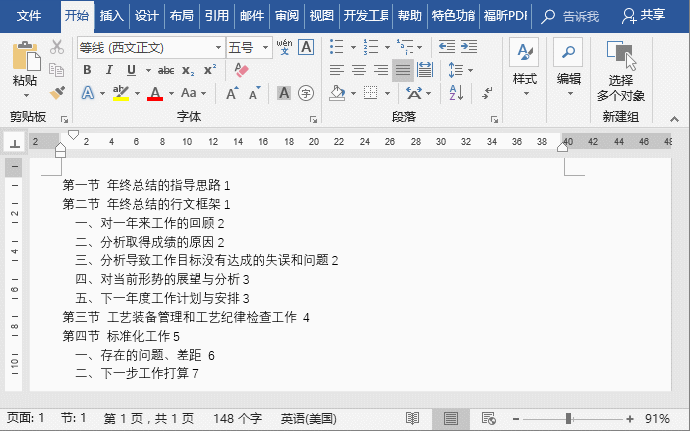
# この操作は非常に便利です。いちいち手動で設定する必要がなく、マニュアル ディレクトリを簡単に取得できます。
推奨チュートリアル: 「Word チュートリアル 」
以上がWordスキル共有:「タブストップ」の使い方を詳しく解説の詳細内容です。詳細については、PHP 中国語 Web サイトの他の関連記事を参照してください。


